
Задаване на MAC адреси в настройките на защитната стена
Можете да ограничите комуникацията само с устройства с определен MAC адрес или да блокирате устройства с определен MAC адрес, но да позволите друга комуникация.
 |
Тази функция не е налична, когато устройството е свързано към безжична LAN или резервна линия. |
1
Стартирайте Remote UI (Потребителски интерфейс за отдалечено управление). Стартиране на Remote UI (Потребителски интерфейс за отдалечено управление)
2
Щракнете върху [Settings/Registration] в страницата на портала. Екран на Remote UI (Потребителски интерфейс за отдалечено управление)
3
Щракнете върху [Network Settings]  [Outbound Filter] или [Inbound Filter] за [MAC Address Filter].
[Outbound Filter] или [Inbound Filter] за [MAC Address Filter].
 [Outbound Filter] или [Inbound Filter] за [MAC Address Filter].
[Outbound Filter] или [Inbound Filter] за [MAC Address Filter].За да ограничите данните, изпратени от устройството към компютър, изберете [Outbound Filter]. За да ограничите данните, получени от компютър, изберете [Inbound Filter].
4
Задайте настройките за пакетно филтриране.
Изберете условието (правилата по подразбиране), за да разрешите или отхвърлите комуникацията на други устройства с машината, и след това задайте MAC адреси за изключения.
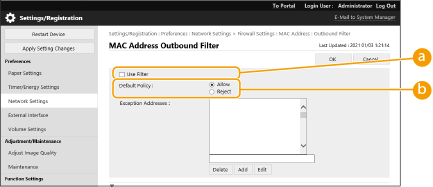
 [Use Filter]
[Use Filter]Поставете отметката в полето, за да ограничите комуникацията. Свалете отметката от полето, за да деактивирате ограничението.
 [Default Policy]
[Default Policy]Изберете условието, за да разрешите или отхвърлите други устройства за комуникация с машината.
[Reject] | Изберете за достъп на комуникационни пакети, само когато те се изпращат или получават от устройства, чиито MAC адреси са въведени в [Exception Addresses]. Комуникирането с други устройства е забранено. |
[Allow] | Изберете, за да блокирате комуникационни пакети, когато те се изпращат или получават от устройства, чиито MAC адреси са въведени в [Exception Addresses]. Комуникирането с други устройства е разрешено. |
5
Посочете адреси изключения.
Въведете MAC адреса в текстовото поле [Exception Addresses] и щракнете върху [Add].
Не е необходимо да разграничавате адреса с тирета или двоеточия.

Ако MAC адресът е неправилно въведен, може да не получите достъп до устройството от Remote UI. В този случай, задайте <Използване на филтър> на <Изкл.> за <Изходен филтър>/<Входен филтър> във <Филтър на MAC адрес> от контролния панел.
Ако MAC адресите са въведени погрешно, може да не можете да осъществите достъп до устройството от Remote UI (Потребителски интерфейс за отдалечено управление), в който случай трябва да зададете <Филтър на MAC адрес> на <Изкл.>. <Мрежа>

При избор на [Reject] за изходен филтър
Изходящите мултикаст и броудкаст пакети не могат да бъдат филтрирани.
6
Щракнете върху [OK].

Изтриване на MAC адрес от изключенията
Изберете MAC адрес и щракнете върху [Delete].
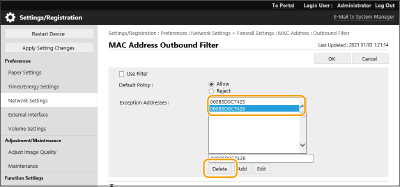
 |
Използване на контролния панелМожете също да активирате или деактивирате филтрирането на MAC адреси от <Задав.> на екрана <Начало>. <Мрежа> Партидно импортиране/партидно експортиранеТази настройка може да се импортира/експортира с модели, които поддържат партидно импортиране на тази настройка. Импортиране/експортиране на данни за настройки Тази настройка е включена в [Settings/Registration Basic Information] при групово експортиране. Импортиране/експортиране на всички настройки |